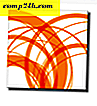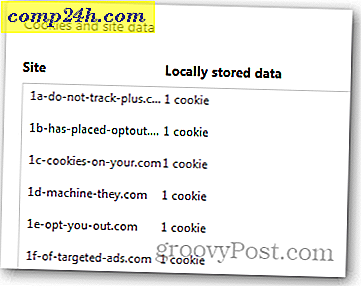Hoe Google Music Scan en Match Service te gebruiken
Google heeft gisteren zijn gratis scan- en matchservice voor Google Music voor gebruikers in de VS ingeschakeld. Op deze manier kun je tot 20.000 nummers veel sneller toevoegen aan je Google Play-muziekstream. Vroeger moest je de daadwerkelijke bestanden uploaden naar je Google Music-kluis. Dat proces kan dagen duren, afhankelijk van de hoeveelheid muziek die je hebt. In tegenstelling tot de iTunes Match of Amazon's Scan & Match-service die $ 24, 99 per jaar kost - Google geeft je de service helemaal gratis.
Google Play Music Manager scant uw muziekverzameling (inclusief iTunes en WMP-bibliotheken) en stemt de nummers af met zijn eigen digitale muziekcatalogus. Nummers die Google niet kan evenaren, worden geüpload naar je muziekkastje.
Kwaliteit van Google Music Streaming
Volgens zijn Google+ bericht:
Met onze nieuwe functie voor het matchen van muziek worden uw nummers veel sneller in uw online muziekbibliotheek op Google Play geplaatst. We scannen uw verzameling en bouwen deze snel opnieuw op in de cloud - helemaal gratis. En we zullen uw muziek terugsturen naar maximaal 320 kbps.
Google Music streamt je overeenkomende nummers terug naar 320 Kbps, wat een betere bitrate is dan wat iTunes en Amazon bieden.
Het goede nieuws is dat bestanden van lagere kwaliteit worden gestreamd met een hogere kwaliteit. De gedownloade bestanden hebben echter alleen een vergelijkbare bitrate als het origineel - iTunes Match geeft je een 256Kbps-bestand. Toch krijg je muziek met een vergelijkbare of betere kwaliteit dan het origineel van Google Music.
U hoeft niets speciaals te doen als u Google Music al gebruikt, de functie is net ingeschakeld en u zou moeten merken dat uw upload sneller gaat. Google zegt dat het de bestanden zal vervangen die bestaande gebruikers ook naar de cloud hebben geüpload. En dat kan een probleem zijn. Als je al hoge kwaliteit FLAC-bestanden hebt geüpload, zal de bitrate worden verlaagd.
Hoe Google Play Music Manager te gebruiken
Als u de Google-scan- en -overeenkomstfunctie wilt gebruiken, moet u een Google Play-account hebben en de Google Music Manager-software downloaden.
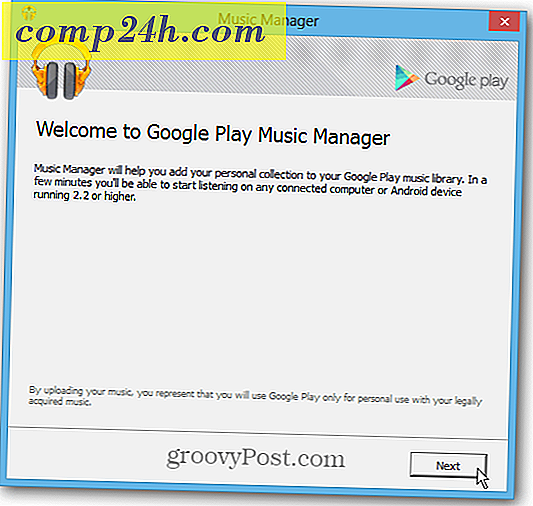
Tijdens de installatiewizard hebt u de mogelijkheid om de locatie van uw muziekverzameling te selecteren. U kunt uw iTunes-, Windows Media Player- of My Music-map controleren.
Maar de optie die ik het beste vind, is het toevoegen van verschillende locaties, waaronder netwerkmappen.

Hier heb ik muziek toegevoegd van mijn lokale schijf en Windows Home Server.

Nadat je je muziek hebt geselecteerd, geef je een kick en laat Google je nummers scannen en matchen. Het proces blijft op de achtergrond werken terwijl u andere dingen op uw computer doet. Een Google Music-pictogram wordt weergegeven op de taakbalk en u kunt er met de rechtermuisknop op klikken om te zien wat er is geüpload en om toegang te krijgen tot andere opties.

In Music Manager-opties ziet u de voortgang van het uploaden en kunt u de instellingen wijzigen. Op het tabblad Geavanceerd kunt u bijvoorbeeld de uploadbandbreedte instellen.
Let ook op de link onder de voortgangsbalk. Het zegt me dat 99 nummers niet kunnen worden geüpload.

Als u op die koppeling klikt, verschijnen er nieuwe vensters waarin wordt aangegeven welke nummers niet kunnen worden weergegeven en waarom. In dit geval is dit omdat ze zijn beperkt vanwege DRM.

Terwijl je muziek wordt vergeleken, kun je de voortgang ook op je Google Play Muziek-pagina bekijken.

Nadat nummers zijn gematcht, kunt u uw muziek streamen naar uw Android-apparaat of een browser op uw computer.

Hoewel je je muziek van internet kunt downloaden, ben je beperkt tot het slechts twee keer downloaden van elk nummer.

U kunt Google Music toevoegen aan het startscherm op iOS-apparaten, maar een zelfstandige app voor zou zeker een welkome aanvulling zijn.

Of Apple een andere concurrerende en aantoonbaar betere app zou toestaan, valt nog te bezien. Vooral met Google op rolletjes met zijn recente populaire Google Maps-, YouTube- en YouTube Capture-apps.